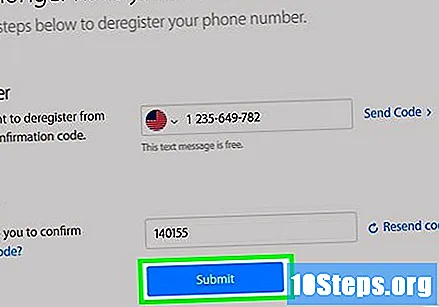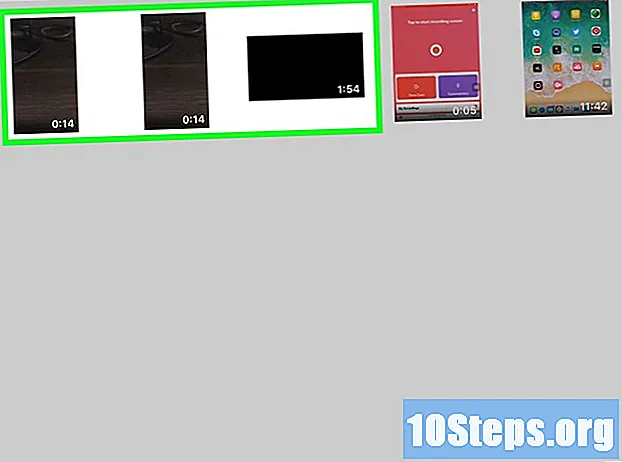Kandungan
Baca artikel ini untuk mengetahui cara menghapus ID Apple anda. Setelah menghapus profil dan kebenaran untuk semua peranti mudah alih dan komputer, anda boleh meminta agar akaun tersebut dilumpuhkan oleh perkhidmatan pelanggan Apple. Setelah dihapuskan, ia tidak dapat dipulihkan atau diaktifkan semula.
Langkah-langkah
Bahagian 1 dari 7: Bersedia untuk Menghapus ID Apple Anda
.
. Menu lungsur turun akan muncul.

. Pengguna MacOS versi lama harus mengklik ikon awan biru; pada MacOS Catalina atau sistem yang lebih baru, pilih ikon Apple ID kelabu dengan logo putih.
dan seterusnya Teruskan. Ini menunjukkan bahawa anda bersetuju dengan terma dan syarat untuk menghapus Apple ID. Baca mereka dan klik "Teruskan".
- Pilih kaedah kenalan dan klik Teruskan. Apple akan menggunakan kenalan ini sekiranya terdapat maklumat baru mengenai akaun anda; anda boleh memasukkan alamat e-mel atau telefon bimbit lain.
- Masukkan nombor telefon bimbit atau e-mel dan klik Teruskan.
- Masukkan kod pengesahan dan klik Teruskan. Ia akan dihantar ke e-mel atau telefon bimbit yang anda masukkan; cari mesej dan masukkan kod pengesahan untuk mengesahkan bahawa e-mel itu adalah milik anda.
- Masukkan atau cetak kod akses dan klik Teruskan. Anda dapat menggunakannya jika perlu menghubungi Sokongan Apple mengenai akaun anda. Tuliskannya atau klik pada "Print Code"; kemudian pilih "Teruskan".
- Sediakan kod akses, masukkan dan klik Teruskan.
- klik masuk Padamkan akaun, yang merupakan butang merah di sudut kanan bawah tetingkap pop timbul. Setelah memilih pilihan ini, akaun akan dikeluarkan.
Bahagian 7 dari 7: Melumpuhkan iMessage

Akses halaman Nyah daftar iMessage melalui penyemak imbas komputer. Di sini, anda boleh melumpuhkan perkhidmatan iMessage.
Tatal ke bawah ke bahagian "Tidak mempunyai iPhone anda lagi?”.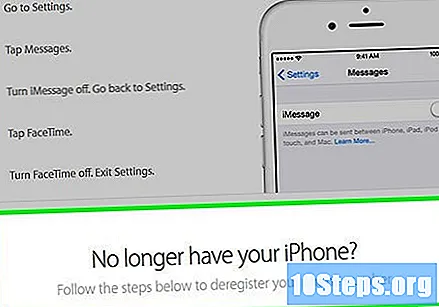
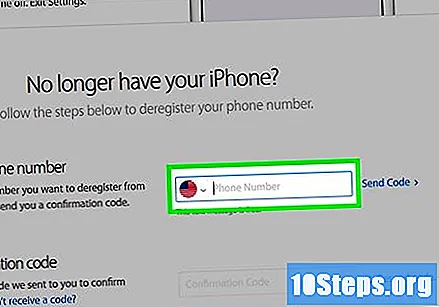
Masukkan nombor telefon semasa di bidang di sebelah "Masukkan nombor telefon anda".
Pilihan Hantar Kod, di sebelah kanan bidang tempat nombor telefon dimasukkan. Apple akan menghantar kod ke telefon anda.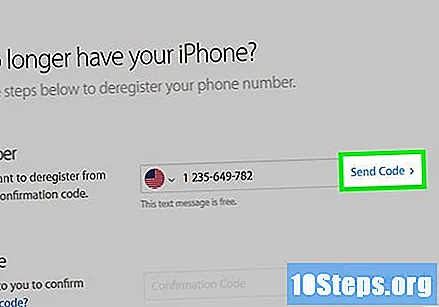
Buka aplikasi pesanan mudah alih dan masukkan aplikasi yang dihantar oleh Apple. Perhatikan kod enam digit di bahagian dalam mesej itu.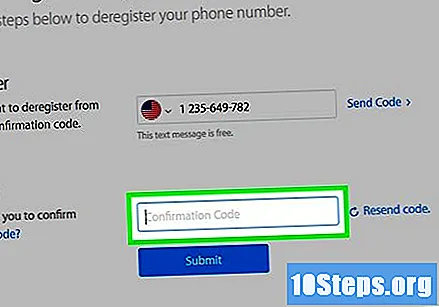
Masukkan kod pengesahan (enam nombor) di medan di sebelah "Masukkan kod pengesahan anda".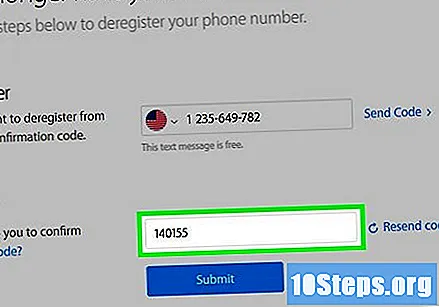
klik masuk Hantar. Anda akan mengesahkan bahawa anda memiliki nombor telefon bimbit yang dimaksudkan, menyebabkan Apple mengeluarkannya dari iMessage.